Системи безпеки
У цих незручності винувато то саме додаток, яке забезпечує легке з'єднання з точками доступу, - Windows Zero Configuration (WZC). Ця програма запускається автоматично при включенні комп'ютера. WZC починає шукати нову мережу кожні три хвилини, і якщо саме в цей момент ваше попереднє з'єднання виявилося обірвано, WZC знайде нову мережу і автоматично встановить із нею.
Потрібно відключити WZC відразу після того, як ви встановите з'єднання. Тоді ваш ноутбук не стане шукати нову мережу навіть в тому випадку, якщо пропав сигнал мережі, до якої ви були підключені. Однак потрібно буде включити WZC, щоб знову під'єднатися до точки доступу або вашої домашньої мережі.
Щоб тимчасово відключити WZC, виберіть Start ► Run (Пуск ► Виконати), у вікні Open (Відкрити) введіть services.msc і натисніть Enter. З'явиться консоль Services (Служби). Прокручуйте список служб, поки не знайдете Windows Zero Configuration. Клацніть на цьому пункті правою кнопкою миші і виберіть Stop (Стоп). Все, функція відключена, ваше з'єднання перестане заїкатися. Коли ви напрацювали з обраної вами точкою доступу, повторіть все те ж саме, але замість Stop (Стоп) виберіть Start (Пуск) (рис. 3.16).
Якщо ви маєте намір часто проробляти цю операцію, створіть два ярлика - один для виключення WZC, а інший для включення.
2.Перетащіте файл Net.exe на Робочий стіл. Клацніть по ньому правою кнопкою миші і виберіть Create Shortcut (Створити ярлик).
3.Прісвойте ярлику ім'я - клацніть на ньому правою кнопкою миші, виберіть Rename (Перейменувати), назвіть, наприклад, Зупинити WZC.
4.Снова клацніть на тому ж ярлику правою кнопкою миші, виберіть Properties (Властивості) і клацніть на вкладці Shortcut (Ярлик). В поле Target (Об'єкт) буде написано щось на кшталт C: \ Documents and Settings \ Administrator \ Desktop \ net.exe.
Щоб створити ярлик для запуску WZC, потрібно зробити все те ж саме. Назвіть цей ярлик Запустити WZC, а в поле Target (Об'єкт) введіть C: \ WIND0WS \ system32 \ net.exe start wzcsvc.
Якщо вам потрібно зупинити WZC, клацніть два рази на ярлику Зупинити WZC. Щоб знову запустити цю програму, клацніть два рази на ярлику Запустити WZC (рис. 3.17).
(ЙІоояь Дія «QiFwa
Wireless Zero Configuration
Provides automatic configuration for the 802.11 adapters

Мал. 3.16. Щоб система Windows не метався між точками доступу, намагаючись зрозуміти, де сигнал сильніше, варто на якийсь час відключити службу, яка автоматично знаходить мережі і встановлює з'єднання
Halt WZC Properties
General Shortcut Options Font Layout Colors Compatibility! Halt WZC
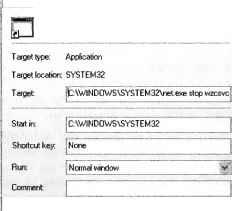
[Find Target. [Charge Icon. ) [Advanced- j
Мал. 3.17. Створіть один ярлик, щоб зупиняти WZC, а інший - щоб запускати
Вставити в свій ноутбук СИНІЙ ЗУБ-
Якщо ваш ноутбук не оснащений технологією Bluetooth, не турбуйтеся завчасно. Зуб дуже легко вставити. Все, що вам знадобиться, - це USB-адаптер Bluetooth. Це не дуже дорого. Просто вставте це маленький пристрій в USB-порт, дотримуйтесь інструкцій по установці - і все.
Ми розповімо, як підключити до Інтернету Sony Ericsson T68i з технологією Bluetooth. Якщо ви користуєтеся іншою моделлю, не турбуйтеся даремно: робіть все те ж саме.